
多數的圖像編輯工具都可調整尺寸和儲存為另一種格式,如果需要頻繁調整圖像,使用批量處理工具可以大幅提升工作效率,這款 AVS Image Converter 介面美觀易於操作,讓使用者簡單快速地完成輸出設置,支援各種常見的圖片格式。
AVS Image Converter 是一款免費的圖像轉換器,能夠批量處理多張圖片,包括轉換格式、改變大小、旋轉、重新命名和添加水印等操作,支援轉換為 PNG、JPEG、JPG、BMP、TIFF、TGA、GIF 和 PDF 格式,同時提供多種濾鏡效果,有暖色、冷色、復古、老舊、黑白和自動調整對比和亮度等選項。
軟體名稱:AVS Image Converter
授權型式:免費
介面語言:英文
作業系統:Windows
官方網站:https://www.avs4you.com/avs-free-image-converter.aspx
軟體下載:【官網載點】
(2025/02/26 軟體更新 7.0.2.21 版本)
AVS Image Converter 使用教學



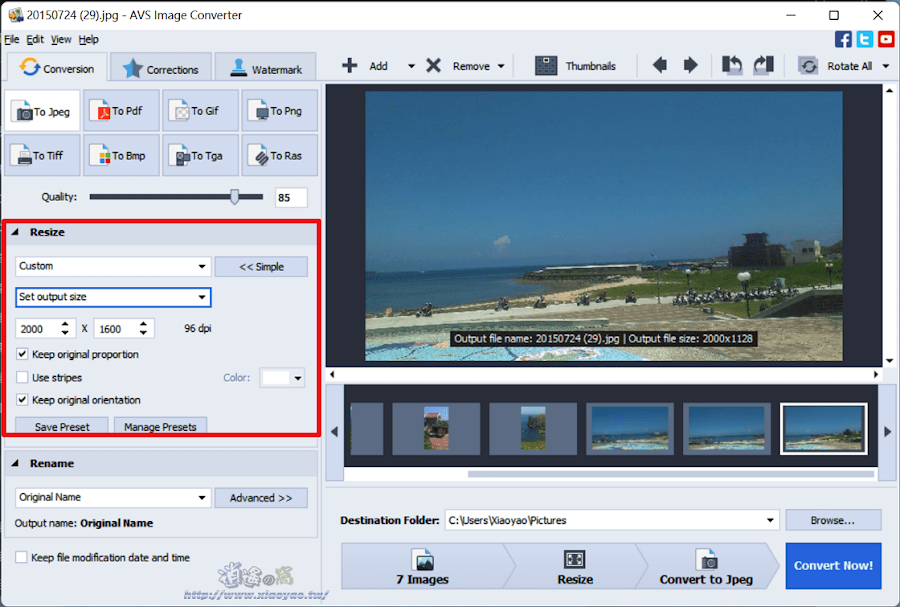

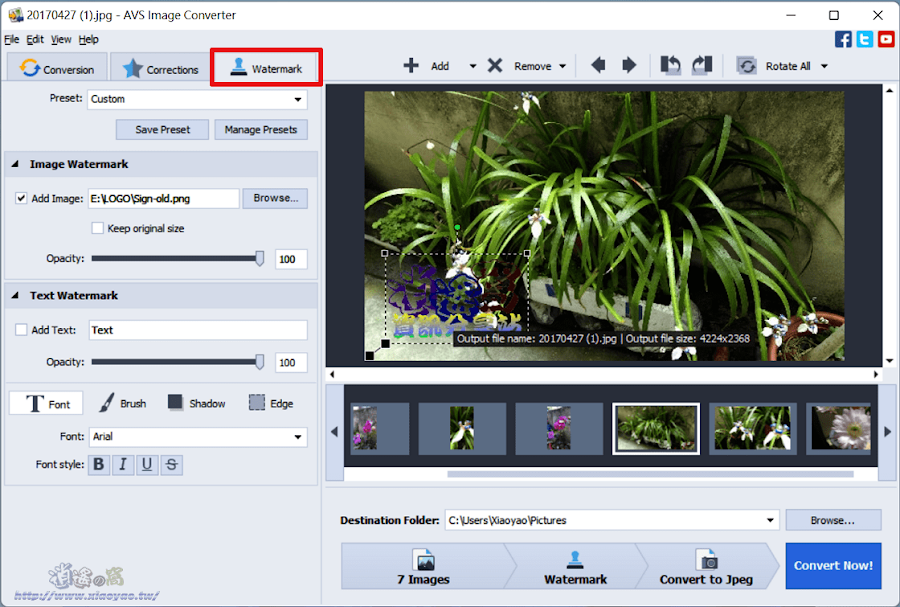
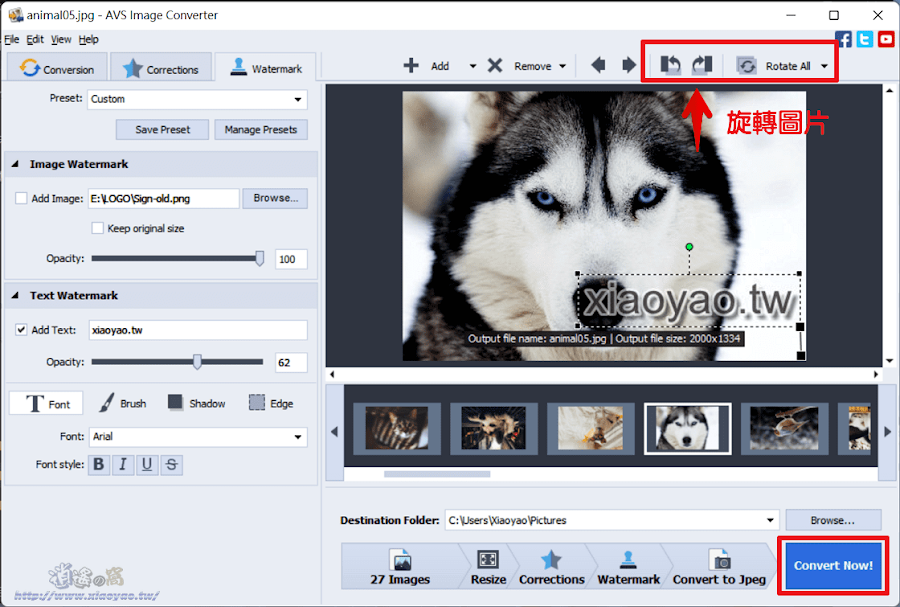
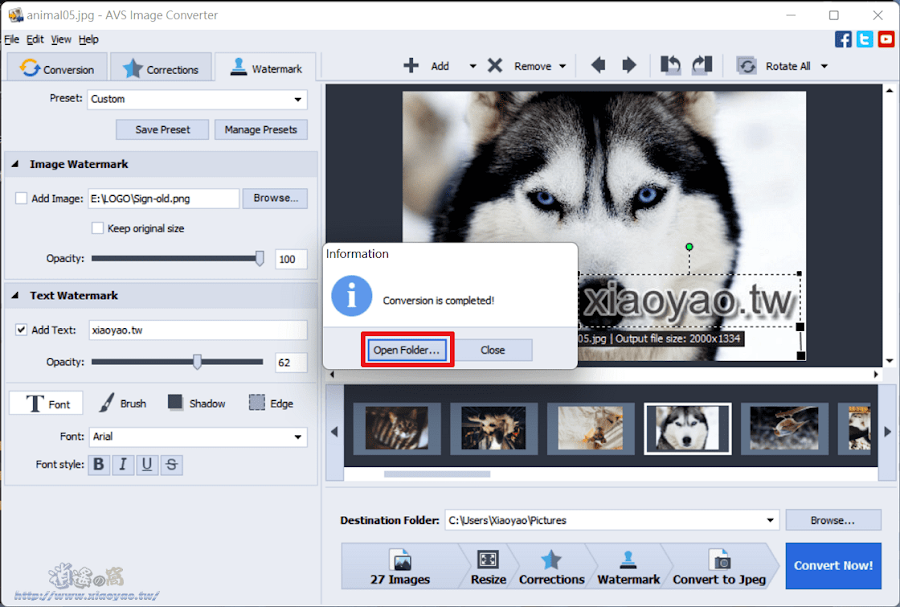
延伸閱讀:
0 留言